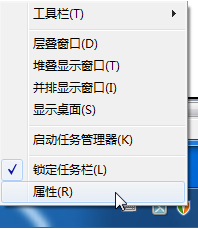
我们在使用笔记本电脑看视频的时候,突然没有声音了,本来以为是音响出了问题,可是拔掉音响后还有没有声音。那么笔记本电脑没声音怎么办呢,接下来小编就给大家带来电脑没声音的解决教程,我们一起来看看吧。
笔记本电脑没声音
1.首先我们在任务栏中使用鼠标右键打开【属性】。
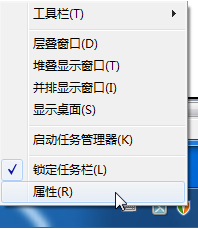
2.此时在进入的页面中点击【自定义】。
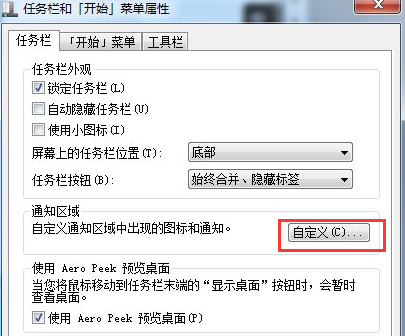
3.我们在通知区域图标的页面中找到【音量】并下拉选项修改为【显示图标和通知】,完成后点击确定。
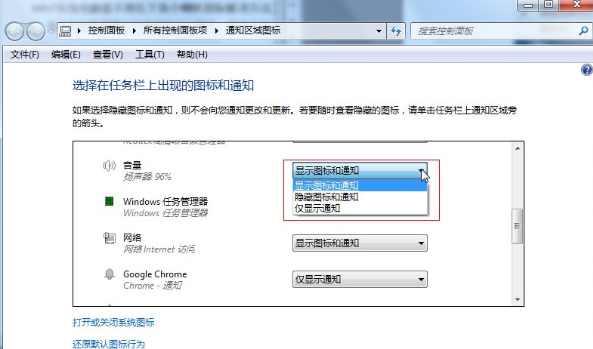
4.最后我们打开运行,输入【services.msc】按回车进入到服务页面,在进入的页面中找到【windows audio】服务,将其状态改为启动,启动类型修改为自动即可。
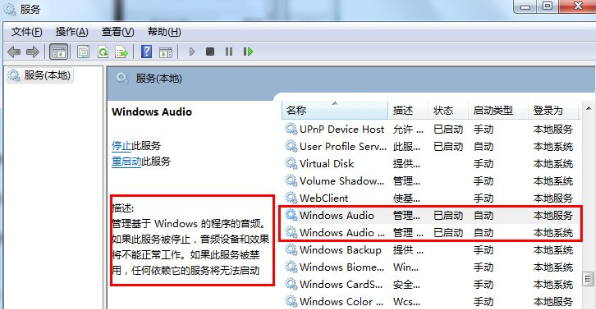
以上就是电脑没声音的解决教程所在,希望能对大家有所帮助。






 粤公网安备 44130202001059号
粤公网安备 44130202001059号